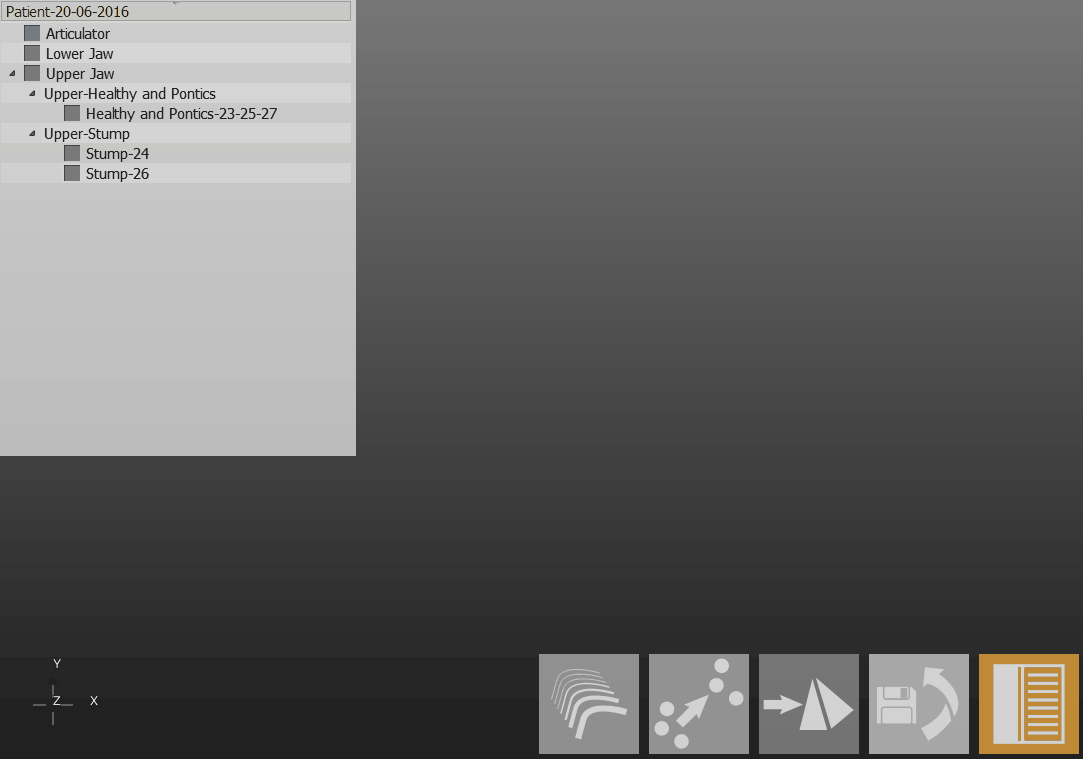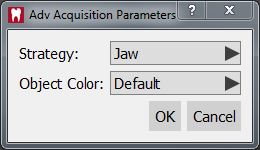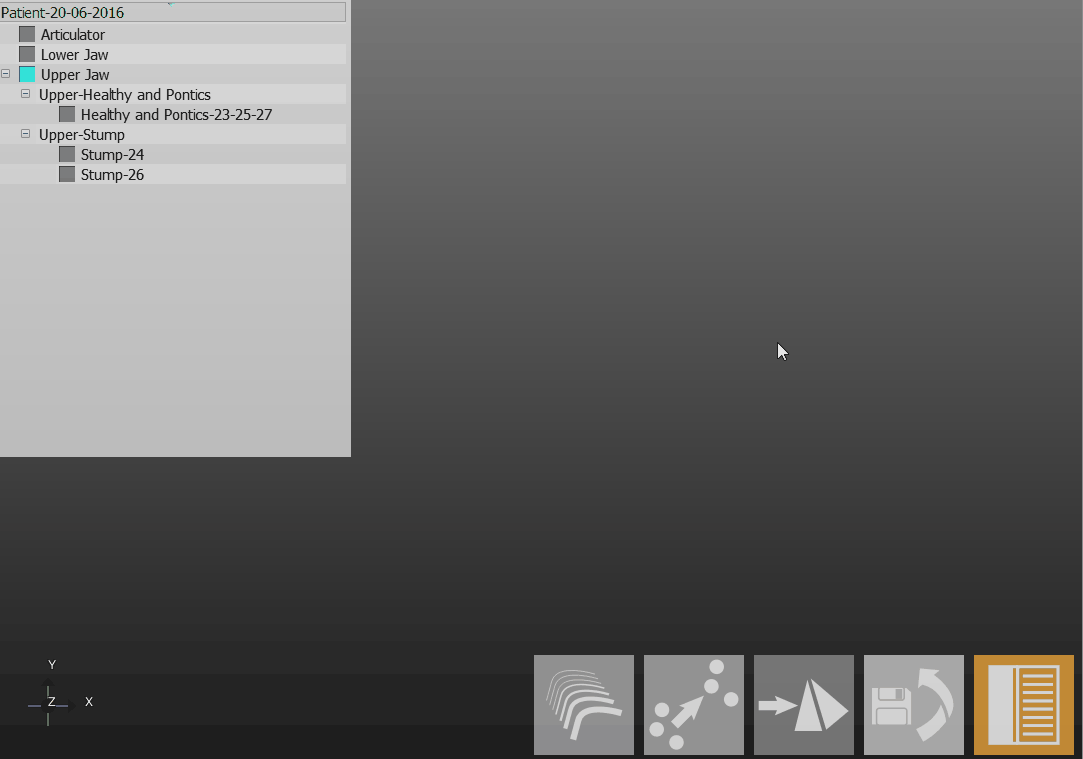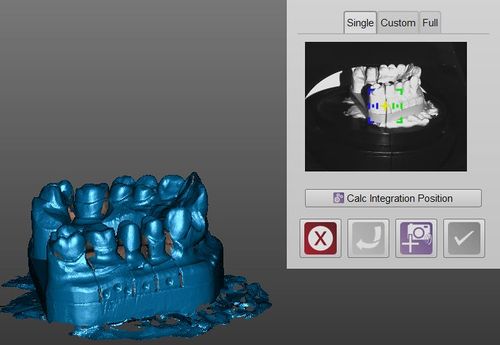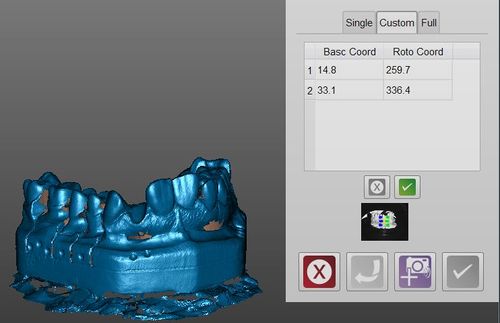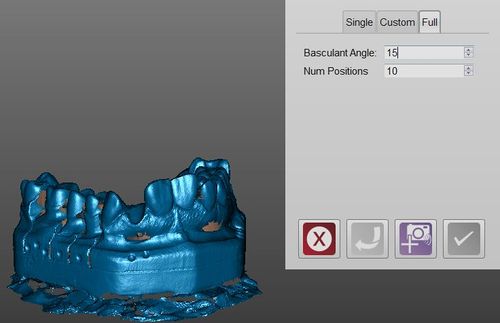Difference between revisions of "Man Acquisition/ru"
Trubnikova (talk | contribs) |
Trubnikova (talk | contribs) |
||
| Line 41: | Line 41: | ||
== Сканирование штампов (multi-die) == | == Сканирование штампов (multi-die) == | ||
| − | + | Держатель штампов позволяет получить данные о слепках с обеих дуг при одном сканировании | |
# Выбрать из ''Дерева проекта'' все штампы, подлежащие сканированию | # Выбрать из ''Дерева проекта'' все штампы, подлежащие сканированию | ||
Revision as of 15:35, 19 March 2016
Contents
Получение данных
Главной функцией программы OpticalRevEng Dental является получение данных со сканера и создание виртуального 3D изображения объекта
Для получения дополнительной информации по Мастеру настройки следует перейти на страницу Мастера сканирования
В Структурном проекте используются три процедуры получения данных со сканера без отсылки к Мастеру настройки.
Простая процедура
Это самый простой и наиболее востребованный способ получения данных:
- Поместить предмет внутри сканера на соответсвующий держатель модели
- В Дереве проекта, выбрать элемент для сканирования
- Нажать на значок Сканирование в Панели управления
Сканер получит данные от объекта, используя стратегию для выбранного элемента, после чего будет обновлен статус Дерева проекта
Усовершенствованные параметры
Чтобы использовать стратегию получения данных, отличную от стандартной, следует одновременно нажать кнопку ![]() и значок Сканирование.
и значок Сканирование.
Дополнительное диалоговое окно позволяет выбрать другую стратегию и цвет для сканированного объекта
Динамическая артикуляция
Если подключен Модуль динамической артикуляции', программа напомнит пользователю о сканировании дуги на соответствующей основе.
Использованная основа зависит от выбранного Типа артикулятора при формировании проекта.
Сканирование штампов (multi-die)
Держатель штампов позволяет получить данные о слепках с обеих дуг при одном сканировании
- Выбрать из Дерева проекта все штампы, подлежащие сканированию
- Нажать на кнопку Сканирование штампов, которая появится на Панели управления. Минимум два штампа должно быть выделено в Дереве проекта
- Положить штампы в каждое из углублений, как показано программой в верхнем правом окне, после чего поместить держатель в сканер
- Нажать на кнопку Начать сканирование
Сканер начнет получение данных, определяя статус каждого отдельного штампа и обновляя данные в Дереве проекта
Отдельное изображение
Для получения отдельного 3D изображения, при котором не требуется реконструкции объекта на 360° (для тестирования или для получения артикуляции в маленьком сканере)
- Поместить предмет максимально аккуратно внутрь сканера
- Использовать инструмент Отдельное сканирование
Программа произведет единичное сканирование, не запуская систему перемещения
Интеграция
После завершения сканирования объекта может понадобиться дополнительная информация к уже полученному изображению. Например, часть объекта может быть нечеткой из-за тени или потому что стратегия сканирования не сработала на отдельной поверхности.
Для того, чтобы добавить информацию, используйте кнопку Интегрировать получение в Панели управления. Это действие запускает Режим интеграции, предоставляя три инструмента интеграции. Возможно переключаться с одного на другой. Возожно подтверждать изменения кнопкой Применить ![]() или отменить их кнопкой Отменить
или отменить их кнопкой Отменить ![]() .
.
Можно добавлять неограниченное количество сканирований, но добавление большого количества данных может замедлить скорость работы с проектом и увеличить количество занимаемой памяти на диске.
Отдельная интеграция
Режим отдельной интеграции позволяет добавить информацию с определенной перспективы.
- Вращать объект в 3D измерении, таким образом на экране возникает именно та часть объекта, которая подлежит интеграции
- Нажать на значок Начать интеграцию

Если последнее полученное сканирование недостаточно хорошего качества, дефективное или ненужное, можно удалить его при нажатии на кнопку Удалить ![]()
Если предмет находится не в изначальном положении при повторном сканировании, программа не сможет корректно интегрировать информацию. Это можно исправить при помощи кнопки Рассчитать позицию для интеграции
Персонализированная интеграция
Персонализированная интеграция, вместо сканирования отдельного положения за один раз, позволяет создавать серию положений для последовательного сканирования
Чтобы добавить положение:
- Повернуть объект в 3D для обнаружения участка для последующей интеграции
- Нажать на кнопку Добавить положение

Удалить положение:
Для начала сканирования, нажать на кнопку Начать интеграцию ![]()
Полная интеграция
Полная интеграция позволяет выбрать все необходимые для сканирования положения объекта и его угол наклона. Затем, при нажатии кнопки Начать интеграцию ![]() сканер зафиксирует модель на заданном уровне наклона и запустит сканирование на 360°, используя выбранное количество положений.
сканер зафиксирует модель на заданном уровне наклона и запустит сканирование на 360°, используя выбранное количество положений.
Изменить стратегию
Когда "Дерево проекта" создано, программа выберет отдельную стратегию для каждого элемента для увеличения качества сканирования и оптимизации памяти на диске. Чтобы поменять стратегию элемента в проекте:
- Нажать правой кнопкой мыши на элемент в дереве проекта
- Выбрать Изменить стратегию
- Выбрать новую стратегию из выпадающего меню
После этого будет запущено повторное сканирование объекта с использованием новой стратегии.